- O Histórico de Arquivos foi introduzido no Windows 8.1, substituindo o recurso Backup e Restauração no Windows.
- Ele cria um backup de todos os seus dados, incluindo pastas mais usadas, arquivos da área de trabalho, bibliotecas, etc.
- Enquanto no Windows 11, você pode acessar o Histórico de Arquivos apenas pelo Painel de Controle, no Windows 10, você pode acessá-lo também pelas Configurações do Windows.
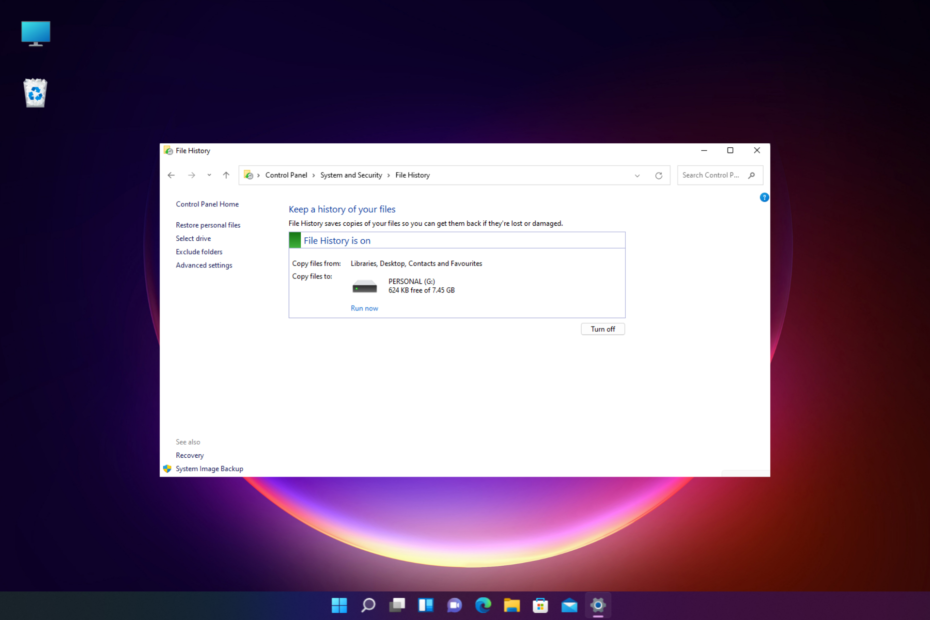
XINSTALAR CLICANDO NO ARQUIVO DOWNLOAD
Este software irá reparar erros comuns do computador, protegê-lo contra perda de arquivos, malware, falha de hardware e otimizar seu PC para desempenho máximo. Corrija problemas do PC e remova vírus agora em 3 etapas fáceis:
- Baixe a ferramenta de reparo Restoro PC que vem com tecnologias patenteadas (patente disponível aqui).
- Clique Inicia escaneamento para encontrar problemas do Windows que possam estar causando problemas no PC.
- Clique Reparar tudo para corrigir problemas que afetam a segurança e o desempenho do seu computador.
- Restoro foi baixado por 0 leitores este mês.
O Histórico de Arquivos do Windows é usado para fazer backup automático de arquivos armazenados localmente em sua unidade preferida e pode ser acessado a partir do Painel de Controle.
Você pode optar por salvar os dados do histórico de arquivos em uma unidade interna ou externa, no entanto, você deve conectar a unidade para usar o recurso.
No entanto, nem todos os usuários estão cientes do recurso Histórico de arquivos no Windows 10/11.
Neste post, mostraremos como acessar e usar o Histórico de Arquivos através do Painel de Controle no Windows 10.
Enquanto isso, se você quiser saber como ativar e desativar o histórico de arquivos no Windows 11, você pode consultar nosso post.
Como vejo todos os itens no Painel de Controle?
No Windows 10, você pode acessar as configurações mais comuns nas Configurações do Windows. Mas algumas configurações ainda existem no Painel de Controle.
No entanto, você pode alternar para o modo clássico para visualizar todos os recursos do Painel de controle, conforme explicado abaixo.
Como faço para acessar o antigo Painel de Controle do Windows?
Siga as instruções abaixo para acessar facilmente o antigo Painel de Controle do Windows:
- aperte o Ganhar + R teclas juntas para iniciar o Corre console.
- Modelo ao controle na barra de pesquisa e clique em Digitar para abrir o Painel de controle janela.
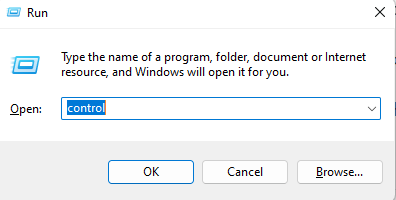
- Agora, navegue para o lado superior direito e ao lado de Visto por, selecione Ícones pequenos do drop-down.
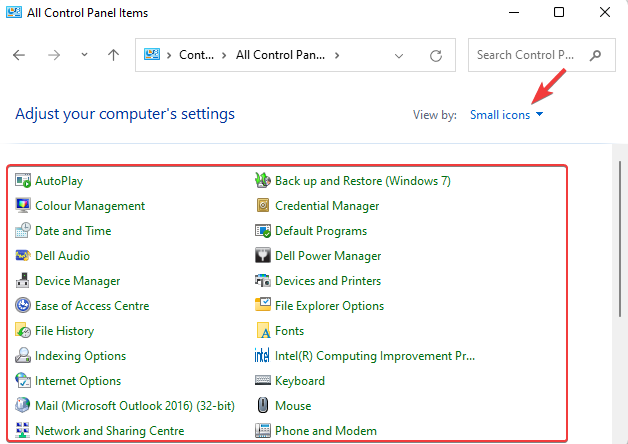
Este método não apenas o ajudará a abrir o Painel de Controle na exibição clássica, mas também o ajudará a ver todos os itens nele.
O que o Histórico de Arquivos no Windows faz?
O histórico de arquivos no Windows funciona para fazer backup automático de todas as pastas usadas recentemente. Além disso, você também pode usá-lo para adicionar, excluir e excluir pastas para backup.
No entanto, o histórico de arquivos só fará backup de arquivos e pastas dentro do C:\Usuários\ localização.
- Histórico de arquivos não funciona no Windows 10/11
- 3 maneiras fáceis de alterar o painel de controle do Windows 11 para a exibição clássica
- Painel de controle do Windows 10/11 não responde
Como posso usar o histórico de arquivos no Windows 10/11?
- aperte o Ganhar + R teclas simultaneamente para abrir o Corre console.
- Na caixa de pesquisa, digite ao controle e bater Digitar para abrir o Painel de controle janela.
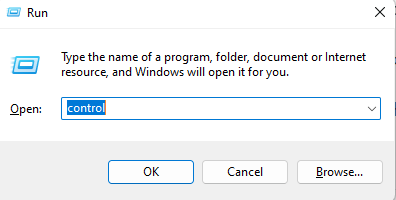
- Agora, defina o Painel de controle ver para Categoria, e clique em Salve cópias de backup de seus arquivos com o Histórico de Arquivos.
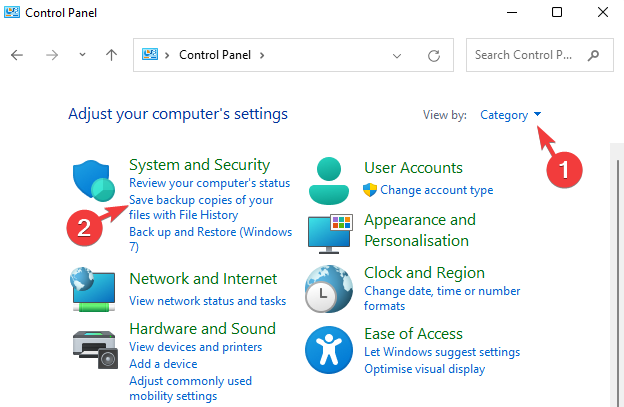
- Para usar o Histórico de arquivos recurso, você deve conectar uma unidade externa e clicar em Ligar para habilitar o recurso.
- Você deve então ver os detalhes do backup noHistórico de arquivos janela.
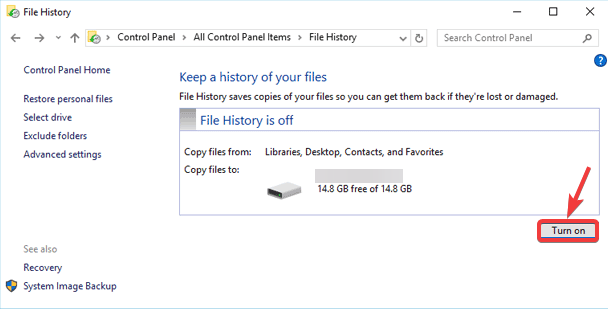
- Se não houver unidade utilizável detectada, você verá O histórico de arquivos está desativado e Nenhuma unidade utilizável foi encontrada a direita.
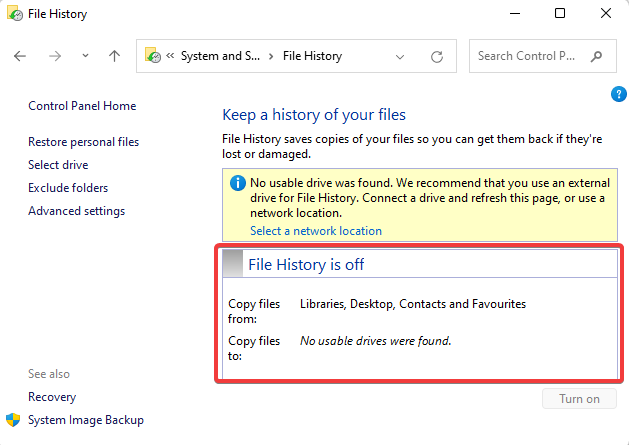
NOTA
Para desabilitar o Histórico de arquivos recurso temporariamente, siga as etapas 1 para 3 e depois clique em Desligar.
O Windows 11 oferece suporte ao histórico de arquivos?
Sim, o recurso Histórico de Arquivos está presente no Painel de Controle do Windows 11.
Depois de navegar para o antigo Painel de Controle, você pode acessar e usar o Histórico de Arquivos da mesma maneira explicada acima.
Onde os itens do Painel de Controle são armazenados?
O Painel de Controle é uma pasta virtual criada pelo software do sistema e não uma pasta real.
Cada applet/ferramenta no Painel de Controle tem a extensão de arquivo .cpl e está localizada na pasta Windows\System
Para mais detalhes sobre os arquivos do Painel de Controle em seu computador, você pode consultar o site oficial Página de suporte da Microsoft.
Para saber mais sobre o Painel de controle do Windows e como ajustar as configurações do sistema, você pode ler nosso post detalhado aqui.
Para quaisquer outras dúvidas relacionadas ao painel de controle ou qualquer problema, deixe um comentário na caixa de comentários abaixo.
 Ainda com problemas?Corrija-os com esta ferramenta:
Ainda com problemas?Corrija-os com esta ferramenta:
- Baixe esta ferramenta de reparo do PC classificado como Ótimo no TrustPilot.com (download começa nesta página).
- Clique Inicia escaneamento para encontrar problemas do Windows que possam estar causando problemas no PC.
- Clique Reparar tudo para corrigir problemas com tecnologias patenteadas (Desconto exclusivo para nossos leitores).
Restoro foi baixado por 0 leitores este mês.


